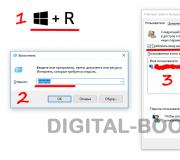Bir dizüstü bilgisayarda Wi-Fi sürücüleri nasıl güncellenir? Bir dizüstü bilgisayara Wi-Fi adaptör sürücüsünü yükleme ve yeniden yükleme
Yönlendiriciniz için sürücüleri mi arıyorsunuz? Eğer öyleyse, o zaman büyük olasılıkla şanslısınız. Hayır, tüm yönlendirici modelleri için gerekli sürücülere sahip değilim. Bunun yaygın bir efsaneden ya da küçük bir yanılgıdan kaynaklandığı anlaşılıyor, umarım bu makale çerçevesinde bunu açıklığa kavuşturabilirim.
Neden birçok insanın yönlendiriciler için sürücüler bulmaya çalıştığını bilmiyorum. Bunu nereden duydular? Ancak istatistikler arama sorguları birçok insanın baktığını, baktığını ve bakacak gibi göründüğünü gösteriyor.
Büyük olasılıkla, yönlendiriciyi kurma sürecinde bir şeyler ters gidiyor ve bunun sürücülerle ilgili bir sorun olabileceğine dair harika bir fikir ortaya çıkıyor. Evet böyle bir insan yeni bir sürücü kuracağını ve her şeyin işe yarayacağını düşünüyor. Ama gerçekte durum böyle değil.
Wi-Fi yönlendirici için bir sürücüye ihtiyacınız var mı?
Hayır ve yine hayır. Üstelik onlar mevcut bile değil. Daha ayrıntılı olarak, yönlendirici hiçbir şekilde bilgisayara bağlı değildir ve bağımsızdır ayrı cihaz. Alıcı ayarlarını açmak için, onu bilgisayarınıza bağlamanız yeterlidir. ağ kablosu, tarayıcıya yönlendiricinin IP adresini girin ve işte.Aklınızda TP-Link, D-Link, Asus veya başka bir yönlendirici için sürücü indirme fikriniz varsa onu bir kenara atın. Hiçbir şey bulamayacaksınız gibi basit bir nedenden dolayı aptalı oynamamalısınız çünkü bu tür sürücüler doğada mevcut değildir.
Pek çok kişinin aklına şu soru gelecektir: Peki tüm ekipmanlarla birlikte gelen diskte ne var? Birçok kişi bunun aynı sürücü olduğunu düşünüyor. Hayır, o değil. Bu diskte, kural olarak, şunları yapmanızı sağlayan bir yardımcı program vardır: hızlı ayar yönlendiricinin yanı sıra elektronik formdaki tüm belgeler.
Başka bir yanılgı, aynı zamanda sürücüyle karıştırılan ürün yazılımıyla ilgilidir. Ama gerçekte bunlar farklı şeylerdir. Ürün yazılımı bir bilgisayardaki Windows işletim sistemiyle karşılaştırılabilir; ayrıca üreticinin web sitesinden indirilebilir ve yönlendiricinizin modeline göre kurulabilir. Firmware'in kesinlikle talimatlara göre yapılması gerektiğinden burada dikkatli olmanız gerekir, aksi takdirde ciddi arızalar mümkündür.
Bu nedenle, D-Link, TP-Link veya başka herhangi bir yönlendirici modeli için hiçbir sürücü yoktur ve büyük olasılıkla gelecekte de olmayacaktır. Bazı web sitelerinde bir sürücüyü indirme teklifini fark ederseniz, büyük olasılıkla bir virüs veya başka bir şeyi gizliyor demektir. kötü amaçlı yazılım. O halde arkadaşlar dikkatli olun ve bu tür yanılgılardan kurtulun.
Wi-Fi bağdaştırıcısı çalışmıyorsa veya düzgün çalışmıyorsa bunun nedeni yanlış sürücüler olabilir. Bu makale, sürücüyü nasıl yükleyip yeniden yükleyeceğinizi, güncelleyeceğinizi veya kaldıracağınızı adım adım gösterir. Wi-Fi adaptörü Windows 10, 8 ve Windows 7'de dizüstü bilgisayarınızda.
Not: Wi-Fi üzerinden bir sürücünün nasıl indirilip kurulacağına ilişkin talimatlar aramanızın nedeni sürücünün çalışmaması ve bağlantı simgesinde kırmızı bir çarpı işaretinin gösterilmesiyse, bu makale size yardımcı olabilir: (çünkü bu durum sürücülerde mutlaka geçerli değildir).
Genellikle sürücüyü güncellemek için kablosuz Wi-Fi adaptör, kullanıcı yöneticiye girer Windows cihazları, “ bölümünden seçim yapar Ağ bağdaştırıcıları» istediğiniz adaptörü seçin ve ardından "Sürücü" sekmesinde "Güncelle" düğmesine (veya "Sürücüyü güncelle") tıklayın. içerik menüsü). Ve sürücünün güncellenmesine gerek olmadığına dair doğal bir sistem raporu alır.
Burada şunu anlamak önemlidir: Bu mesaj, doğru sürücünün kurulu olduğu anlamına gelmez - yalnızca Windows'ta ve Güncelleme Merkezi'nde başka bir sürücünün bulunmadığını belirtir (aynı şekilde yöneticideki "Cihaz" mesajı da görüntülenir). "iyi çalışıyor" ifadesi genellikle yalnızca Windows'ta çakışmalara veya hatalara neden olmadığı anlamına gelir, ancak gerçekten olması gerektiği gibi çalıştığı anlamına gelmez. Ve kural olarak tüm bu sorunlar, dizüstü bilgisayar modelinize özel olarak orijinal sürücünün yüklenmesiyle çözülür.
Orijinal Wi-Fi sürücülerini dizüstü bilgisayara yükleme
Genellikle kablosuz bağlantıyla ilgili sorunları çözen sürücüleri yüklemenin en doğru yolu, dizüstü bilgisayar üreticisinin web sitesinden resmi sürücüleri yüklemektir. Bunu yapmak için genellikle aşağıdaki basit adımlara ihtiyacınız olacaktır.
Kurulum ve indirme işlemi sırasında özellikle bazı sorunlar ortaya çıkabilir:
- Mevcut sürücü yok Windows sürümleri- daha sonra bir öncekini indirmekten çekinmeyin, genellikle yüklenirler ve kurulursa çalışırlar (bazen yükleyiciyi uyumluluk modunda çalıştırmanız gerekir).
- Resmi web sitesinde Wi-Fi için Ralink, Qualcomm ve Intel gibi birkaç sürücü var - hangisinin indirileceği belli değil. Bu konu bir sonraki bölümde daha detaylı tartışılacaktır.
Hangi Wi-Fi adaptör sürücüsünün gerekli olduğunu bulma
Resmi web sitesinde Wi-Fi için birkaç farklı sürücü varsa veya aniden hiçbiri yoksa, hangi sürücüye ihtiyacınız olduğunu aşağıdaki şekilde öğrenebilirsiniz:

Adaptörün adını öğrendikten sonra Kablosuz ağ, sürücüyü resmi web sitesinden indirebilir veya internette güvenilir kaynaklardan bulabilirsiniz.
Kablosuz sürücüyü yüklemenin başka bir yolu
Wi-Fi internetiniz istikrarlı bir şekilde çalışmayı durdurduysa veya daha önce her şey yolundayken (ve sistem ve sürücüler yeniden yüklenmediyse) tamamen çalışmayı durdurduysa, herhangi bir ek sürücü indirmeden aşağıdaki yöntem yardımcı olabilir.

Wi-Fi adaptör sürücüsü nasıl kaldırılır
Ve son olarak, bazen orijinal Wi-Fi sürücüsünü yüklemek için gerekli olabilecek sürücünün kaldırılması hakkında.
Önceki adımlarda olduğu gibi, kablosuz bağdaştırıcının özelliklerine gidin ve ardından "Sürücü" sekmesinde "Kaldır" düğmesine tıklayın ve sürücüyü kaldırmayı kabul edin.

Kaldırma işleminden sonra orijinal sürücünün kurulumunu çalıştırın; daha önce sorun yaşandıysa, artık başarılı olması muhtemeldir.
Bir bilgisayar için gerekli tüm sürücülerin internetten indirilebileceği bir sır değil. Peki ya ağ bağdaştırıcılarının sürücüleri yeni yüklenen bir Windows'ta yüklü değilse? Bu sorunu çözmek için çevrimdışı bir sürücü paketi yardımımıza geliyor. ağ cihazları Bir USB flash sürücüye indirilebilir ve birkaç tıklamayla manuel veya otomatik olarak kurulabilir.
Sürücü paketleri ağ kartları ve Wi-Fi adaptörleri 3 formatta sunulur - zip, exe, 7z.
- Posta Kodu- dosyaları açmak için arşivleme programına gerek yoktur. Dosyaların sıkıştırılması kendi kendine gerçekleşir Windows sistemi. Sürücü üreticisini biliyorsanız ayrı bir klasörü açabilirsiniz.
- 7Z- burada dosyaları açmak için bir arşivleme programına ihtiyacınız var, örneğin 7z veya Winrar. Sürücü üreticisini biliyorsanız ayrı bir klasörü de açabilirsiniz.
- SFX arşivi (EXE)- böyle bir arşiv, bir arşivleme programı olmasa bile herhangi bir bilgisayarda açılabilir, ancak burada ayrı bir klasörü açamazsınız.
Merhaba.
En iyilerinden biri gerekli sürücüler kablosuz İnternet kullanımı için bu elbette Wi-Fi adaptörünün sürücüsüdür. Orada değilse, ağa bağlanmak imkansızdır! Peki bununla ilk kez karşılaşan kullanıcılardan kaç soru geliyor...
Bu yazıda, bir Wi-Fi kablosuz adaptörünün sürücülerini güncellerken ve yüklerken en sık sorulan soruların tümüne adım adım bakmak istiyorum. Genel olarak çoğu durumda böyle bir kurulumda herhangi bir sorun yoktur ve her şey oldukça hızlı gerçekleşir. Öyleyse başlayalım…
1. Sürücünün Wi-Fi adaptörüne kurulu olup olmadığını nasıl anlarım?
Eğer sonra Windows kurulumları bağlanamıyorsun Kablosuz ağlar- o zaman büyük olasılıkla Wi-Fi kablosuz bağdaştırıcısı için sürücünüz yüklü değildir (bu arada, aynı zamanda: Kablosuz Ağ Bağdaştırıcısı olarak da adlandırılabilir). Ayrıca Windows 7, 8'in Wi-Fi adaptörünüzü otomatik olarak tanıyabilmesi ve bunun için bir sürücü yükleyebilmesi de mümkündür - bu durumda ağ çalışmalıdır (kararlı olması gerekmez).
Her durumda, açarak başlayalım kontrol Paneli, arama çubuğuna "gönderici..." yazın ve " aygıt Yöneticisi» (ayrıca şuraya da gidebilirsiniz: bilgisayarım/bu bilgisayar, ardından herhangi bir yere sağ tıklayın ve "özellikler"i seçin, ardından soldaki menüden cihaz yöneticisini seçin).
Aygıt Yöneticisi - Denetim Masası.
Aygıt Yöneticisi'nde en çok ilgileneceğimiz şey " ağ bağdaştırıcıları". Eğer açarsanız, hangi sürücülere sahip olduğunuzu hemen görebilirsiniz. Örneğimde (aşağıdaki ekran görüntüsüne bakın), Qualcomm Atheros AR5B95 kablosuz adaptörünün sürücüsü yüklü (bazen Rusça "kablosuz adaptör..." adı yerine "Kablosuz Ağ Adaptörü..." kombinasyonu olabilir) .
Artık 2 seçeneğiniz olabilir:
1) Aygıt yöneticisinde Wi-Fi kablosuz bağdaştırıcısının sürücüsü yoktur.
Yüklemeniz gerekiyor. Nasıl bulunacağı makalede aşağıda tartışılacaktır.
2) Sürücü var ancak Wi-Fi çalışmıyor.
Bu durumda, birkaç neden olabilir: ya ağ ekipmanı basitçe kapatılmıştır (ve açılması gerekir) ya da uygun olmayan yanlış sürücü yüklenmiştir. bu cihazın(bu, onu kaldırmanız ve istediğinizi kurmanız gerektiği anlamına gelir, makalenin hemen altına bakın).
Bu arada, kablosuz adaptörün karşısındaki cihaz yöneticisinde, durumu belirten ünlem işareti veya kırmızı çarpı işareti bulunmadığına dikkat edin. yanlış işlem sürücüler.
Kablosuz ağ (kablosuz Wi-Fi adaptörü) nasıl etkinleştirilir?
İlk önce adrese gidiyoruz: Denetim Masası\Ağ ve İnternet\Ağ Bağlantıları
(içinde olabilir arama çubuğu kontrol paneline " kelimesini yazın bağlantılar"ve bulunan sonuçlardan öğeyi seçin ağ bağlantılarını görüntüle).
Ağ bağlantıları.
Eğer Simge renklendi, bu da yönlendiricinin kurulumuna geçme zamanının geldiği anlamına geliyor.
Eğer Böyle bir kablosuz ağ simgeniz yok veya açılmıyor (rengi dönmüyor) - bu, sürücüyü yüklemeye veya güncellemeye (eskisini kaldırıp yenisini yüklemeye) devam etmeniz gerektiği anlamına gelir ).
Bu arada, Wi-Fi'yi açmak için bir dizüstü bilgisayardaki, örneğin bir Acer'daki işlev düğmelerini kullanmayı deneyebilirsiniz, şu kombinasyona basmanız gerekir: Fn+F3.
2. Sürücüyü arayın

Kablosuz Wi-Fi adaptörünün (Kablosuz LAN) tedarikçisi Atheros'tur.
Bir sürücüyü seçme ve indirme.
Popüler dizüstü bilgisayar üreticilerine birkaç bağlantı:
Ayrıca sürücüyü bulun ve hemen yükleyin Sürücü Paketi Çözümünü kullanabilirsiniz (bu pakete bakın).
3. Wi-Fi bağdaştırıcısının sürücüsünü yükleme ve güncelleme
1) Driver Pack Solution (veya benzer bir paket/program) kullandıysanız kurulum sizin için fark edilmeyecektir, program her şeyi otomatik olarak yapacaktır.

Sürücü Paketi Çözümü 14'teki sürücüleri güncelleyin.
2) Sürücüyü kendiniz bulup indirdiyseniz, çoğu durumda yürütülebilir dosyayı çalıştırmak yeterli olacaktır. setup.exe. Bu arada, sisteminizde zaten bir Wi-Fi kablosuz adaptör sürücüsü varsa, yenisini kurmadan önce onu kaldırmanız gerekir.
3) Wi-Fi bağdaştırıcısının sürücüsünü kaldırmak için şuraya gidin: aygıt Yöneticisi(bunu yapmak için bilgisayarıma gitmeniz, ardından herhangi bir yere sağ tıklayıp "özellikler"i seçmeniz, sol menüden cihaz yöneticisini seçmeniz gerekir).

Wi-Fi bağdaştırıcısı çalışmıyorsa veya düzgün çalışmıyorsa bunun nedeni yanlış sürücüler olabilir. Bu makale, Windows 10, 8 ve Windows 7'de dizüstü bilgisayarınıza Wi-Fi adaptör sürücüsünü nasıl yükleyip yeniden yükleyeceğinizi, güncelleyeceğinizi veya kaldıracağınızı adım adım gösterir.
Not: Wi-Fi üzerinden bir sürücünün nasıl indirilip kurulacağına ilişkin talimatlar aramanızın nedeni sürücünün çalışmaması ve bağlantı simgesinde kırmızı bir çarpı işaretinin gösterilmesiyse, bu makale size yardımcı olabilir: (çünkü bu durum sürücülerde mutlaka geçerli değildir).
Genellikle, kablosuz Wi-Fi bağdaştırıcısının sürücüsünü güncellemek için kullanıcı Windows Aygıt Yöneticisi'ne gider, "Ağ bağdaştırıcıları" bölümünde gerekli bağdaştırıcıyı seçer ve ardından "Sürücü" sekmesinde "Güncelle" düğmesini tıklar (veya bağlam menüsündeki "Sürücüyü güncelle"). Ve sürücünün güncellenmesine gerek olmadığına dair doğal bir sistem raporu alır.
Burada şunu anlamak önemlidir: Bu mesaj, doğru sürücünün kurulu olduğu anlamına gelmez - yalnızca Windows'ta ve Güncelleme Merkezi'nde başka bir sürücünün bulunmadığını belirtir (aynı şekilde yöneticideki "Cihaz" mesajı da görüntülenir). "iyi çalışıyor" ifadesi genellikle yalnızca Windows'ta çakışmalara veya hatalara neden olmadığı anlamına gelir, ancak gerçekten olması gerektiği gibi çalıştığı anlamına gelmez. Ve kural olarak tüm bu sorunlar, dizüstü bilgisayar modelinize özel olarak orijinal sürücünün yüklenmesiyle çözülür.